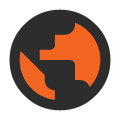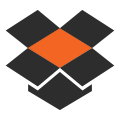SSD Harde schijf

UW PC OF LAPTOP IN EEN HOGERE VERSNELLING MET EEN SSD HARDE SCHIJF!
Was het een aantal jaar geleden nog peperduur en niet altijd even betrouwbaar, tegenwoordig is de SSD harde schijf met stip de beste manier om uw pc, Mac of laptop te upgraden. Niet alleen vanwege de aanzienlijke snelheidswinst, maar een SSD is ook nog eens geruisloos, energiezuinig en beter bestand tegen schokken.
Het is dus niet voor niets dat de SSD momenteel de beste investering is voor uw pc, Mac of laptop!
WAT IS EEN SSD HARDE SCHIJF?
SSD staat voor Solid State Drive. In tegenstelling tot de traditionele harde schijven maakt een SSD geen gebruik van mechanisch draaiende onderdelen. Daardoor neemt de snelheid sterk toe, terwijl het geluid en energieverbruik sterk afnemen. U zou een SSD kunnen vergelijken met een grote memorystick, maar dan een stuk geavanceerder en betrouwbaarder.
WAT ZIJN DE VOOR- EN NADELEN VAN EEN SSD?
SNELHEID
Met een SSD wordt uw computer aanmerkelijk sneller. Dit geldt voor het opstarten en afsluiten van de computer en alle programma’s. Vooral als de computer eenmaal is opgestart zijn wachttijden zo goed als verleden tijd!
GELUID
Het traditionele geratel van de computer is met een SSD verleden tijd, omdat er geen leeskop over een draaiende schijf beweegt.
BESTENDIGHEID
Traditionele harde schijven zijn erg gevoelig voor schade; zelfs bij kleine schokken of stoten kunnen zwakke plekken ontstaan die de werking van de computer ontregelen. Doordat een SSD geen draaiende onderdelen heeft is hij een stuk minder gevoelig voor schade.
PRIJS PER GIGABYTE
SSD’s zijn duurder en bevatten minder opslagcapaciteit dan traditionele harde schijven. Hebt u dus grote hoeveelheden bestanden (foto’s, films of muziek) en is de snelheid minder belangrijk? Dan is een traditionele harde schijf economischer.
Het is soms ook mogelijk om een SSD en een traditionele harde schijf te combineren. De SSD wordt gebruikt voor het opstarten van de programma’s, waar de snelheid goed tot zijn recht komt. De traditionele harde schijf wordt gebruikt als tweede harde schijf, waar u de grotere hoeveelheid ruimte gebruikt voor de opslag van bestanden.
HOE KAN PC REFRESH UW PC, MAC OF LAPTOP SNELLER MAKEN MET EEN SSD?
Voor het plaatsen van een SSD in uw pc, Mac of laptop moeten een aantal handelingen worden verricht. Voor de specialisten van PC Refresh is dit vrijwel dagelijks werk!
SELECTIE VAN DE SSD
SSD’s zijn er in vele soorten en maten. Allereerst wordt gekeken naar de hoeveelheid bestanden die op uw nieuwe SSD moeten worden opgeslagen; dat bepaalt de gewenste grootte. Ook wordt gekeken naar het type en de leeftijd van uw computer, zodat een SSD met de juiste snelheid kan worden uitgekozen. Een nieuwere computer betekent dat een (nog) snellere SSD mogelijk is.
KLONEN OF OPNIEUW INSTALLEREN
Als een passende SSD is geselecteerd moeten de programma’s, bestanden en instellingen van de oude harde schijf worden overgeplaatst. Een methode is om de oude harde schijf één-op-één te klonen. Dit is de snelste manier om alles over te zetten, maar betekent dat ook eventuele vervuiling wordt gekopieerd.
Een grondigere en nettere manier is om de computer opnieuw te installeren. Dit duurt langer, maar daarmee wordt de computer ook echt weer zo goed als nieuw!
PC REFRESH INSCHAKELEN VOOR UW UPGRADE?
Bij PC Refresh begint elke reparatie of upgrade met een goede diagnose. Uw computer wordt zorgvuldig nagekeken en u krijgt vrijblijvend een advies en prijsopgaaf op maat.
U kunt PC Refresh in heel Nederland inschakelen, met een van de volgende opties:
Bent u geïnteresseerd in een supersnelle SSD harde schijf? Laat u dan meteen door PC Refresh adviseren over de mogelijkheden!
PRIVACY VAN UW GEGEVENS EN BESTANDEN
Uw persoonlijke gegevens en bestanden worden bij PC Refresh altijd vertrouwelijk behandeld. Meer hierover leest u in onze Privacy Code.